En règle générale, le conseil pour sécuriser vos comptes sur Internet est d'utiliser des mots de passe uniques, longs et forts. C'est un bon conseil; cependant, authentification à deux facteurs ou 2FA est une couche de protection supplémentaire pour votre compte, le rendant encore moins susceptible d'être compromis.
Un peu sur l'authentification à deux facteurs
L'authentification par mot de passe tourne autour du concept de quelque chose que vous connaissez, dans ce cas, le mot de passe. Le problème avec cette approche est que cette connaissance peut être acquise par d'autres personnes; souvent, cela se produit via des violations de données ou parce que les gens ont tendance à choisir des mots de passe faibles.
L'authentification 2FA utilise à la fois quelque chose que vous connaissez et quelque chose que vous possédez, généralement votre mot de passe et un téléphone portable. En exigeant un mot de passe, vous avez toujours la protection de cette connaissance, ce qui empêche quelqu'un qui vole ou trouve votre téléphone d'avoir accès à tous vos comptes. À l'aide d'un téléphone ou d'un jeton d'authentification, votre identité est également vérifiée par le fait que vous disposez de votre appareil.
L'approche à la fois de quelque chose que vous connaissez et de quelque chose que vous possédez est nettement plus sûre que l'un ou l'autre concept pris isolément. En effet, cela ajoute des complications importantes à tout acteur illégitime tentant d'accéder à votre compte. Par exemple, si quelqu'un devine ou découvre votre mot de passe, il doit toujours accéder à votre appareil. Alternativement, si quelqu'un vole votre téléphone, il a toujours besoin de votre mot de passe pour pouvoir se connecter. Généralement, le genre de personne qui serait ou pourrait être en mesure de faire l'un ne peut pas faire l'autre aussi facilement.
En règle générale, il existe trois méthodes de 2FA: SMS, application d'authentification et jeton d'authentification. Avec SMS, un code à usage unique et limité dans le temps est envoyé par SMS à votre numéro de mobile confirmé et doit être saisi pour vous connecter. Avec les applications d'authentification, vous obtenez un code similaire que vous devez saisir ou approuver une notification push, selon l'application. Les jetons d'authentification ont un générateur de nombres basé sur le temps; il vous suffit de soumettre le numéro actuel pour accéder à votre compte.
Comment activer la vérification à deux facteurs sur Slack
Slack prend en charge l'utilisation de l'authentification par SMS et par application d'authentification. Pour activer l'un ou l'autre, vous devez accéder aux paramètres de votre compte. Cliquez sur votre photo de profil dans le coin supérieur droit, puis cliquez sur « Afficher le profil ».
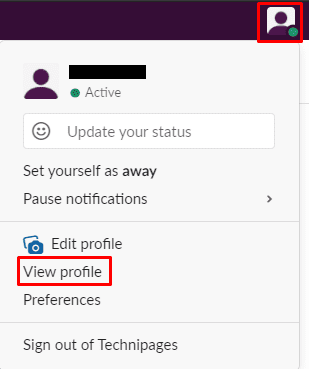
Dans votre profil, cliquez sur l'icône à trois points intitulée "Plus". Cliquez ensuite sur « Paramètres du compte » dans le menu déroulant.
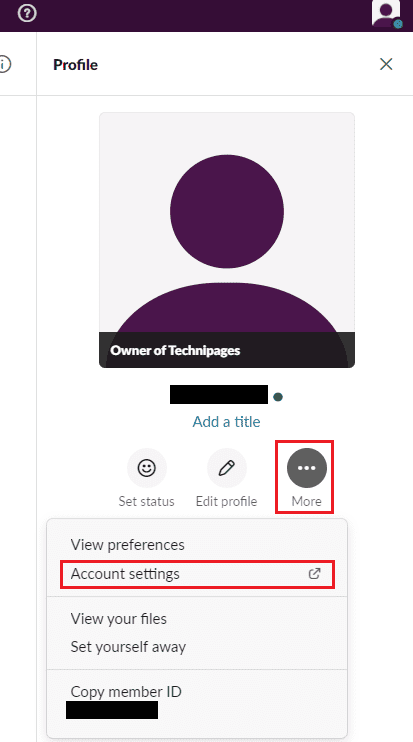
Dans les paramètres du compte, cliquez sur « Développer » dans le champ « Authentification à deux facteurs ». Cliquez sur « Configurer l'authentification à deux facteurs ».
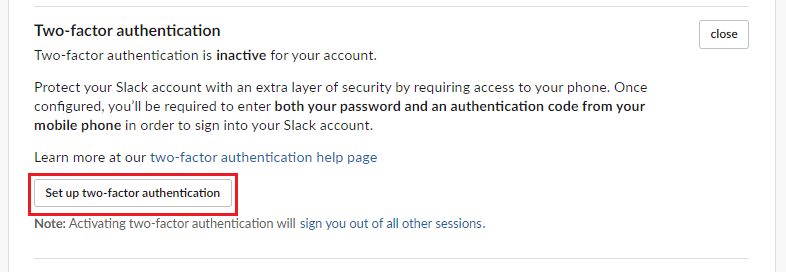
Entrez votre mot de passe pour confirmer la propriété du compte. Sélectionnez ensuite si vous souhaitez utiliser SMS ou une application d'authentification.
Astuce: Si vous souhaitez utiliser une application d'authentification, vous devrez l'installer sur votre téléphone à ce stade ou avant. Slack suggère les applications d'authentification suivantes, bien que d'autres puissent également fonctionner.
- iPhone: Authentificateur Google, Duo Mobile, 1Mot de passe, Authentique, Authentificateur Microsoft
- Android: Authentificateur Google, Duo Mobile, 1Mot de passe, Authentique, Authentificateur Microsoft
- Téléphone Windows: Duo Mobile
Si vous utilisez une application, suivez le processus pour ajouter un nouveau compte à l'application. Une fois que vous êtes prêt, scannez le code QR sur votre écran avec l'appareil photo de votre téléphone pour vous connecter, entrez le code de confirmation à six chiffres et cliquez sur « Vérifier le code ».
Si vous préférez utiliser les SMS, choisissez votre pays dans la liste. Entrez votre numéro de téléphone, y compris tout indicatif de pays ou de région applicable. Entrez le code de confirmation à six chiffres que vous recevez par SMS, puis cliquez sur « Vérifier le code
Conclusion."
Astuce: si vous êtes membre de plusieurs espaces de travail, vous devrez configurer 2FA indépendamment pour chaque espace de travail car ils sont traités comme des comptes séparés.
Remarque: Vous devez sauvegarder en toute sécurité les « codes de sauvegarde » que vous recevez, car ils peuvent être utilisés une fois chacun au cas où vous perdriez l'accès à votre appareil. Si vous perdez votre appareil et vos codes de sauvegarde, vous devrez demander à un administrateur ou à un propriétaire d'espace de travail de supprimer 2FA de votre compte.
2FA est un outil de sécurité puissant conçu pour augmenter considérablement les niveaux de sécurité des comptes. En suivant les étapes de ce guide, vous pouvez configurer 2FA pour qu'il s'applique à votre compte Slack.